第1篇:小学信息技术说课稿
一、教材分析
《编辑声音》是《小学信息技术》上册第27课,是学习和使用录音机软件板块中的第二课。在本课中,分为截取声音和混合声音两部分,是在学生初步掌握使用录音机软件的基础上进行的,是在原有基础上的一个再提高,讲解如何对声音进行简单的编辑和修饰,使我们的声音作品更加丰富.本节课的教学内容既能提高学生的软件操作技能,还可以对他们进行艺术熏陶,提高审美能力和对信息的综合处理能力.本课的教学对象是小学三年级学生,这个年龄阶段的学生好奇心强,思维活跃,对信息技术学科的学习兴趣比较浓厚,但由于学生的信息技术水平存在着不同程度的差异,所以在教学过程中我特别注意了活动设计的兴趣性,活动要求的层次性。
在新课程理念的指导下,根据本节课教学内容,我指定了如下的教学目标,
1、知识与技能
学习使用“录音机”截取声音、混合声音的方法。
2、过程与方法
通过“截取声音”和“混合声音”的学习,学会使用不同的方法对声音文件进行编辑。
3、情感态度与价值观
通过欣赏编辑的声音文件,激发学习兴趣,并能对同学们的作品做出合理的评价。
教学重点是对声音的简单编辑,难点是对声音的混合与审美。
二、教学学法分析
信息技术纲要中明确指出,知识与技能的传授应以完成典型任务为主。结合教材特点和学生的认知规律,本课我主要采用“任务驱动法”、 “小组合作法”、“分层教学法”这三种教学方法。
学生的学法是“发现问题――分析问题――解决问题”。故此本课教学过程中,让学生带着学习任务通过自主学习、课堂讨论、相互合作等方式,使学生在完成任务的过程中不知不觉实现知识的传递、迁移和融合。
三、教学过程分析
根据本课教学内容以及信息技术课程学科特点,结合学生的实际认知水平和生活情感,本课教学设计我采用“激趣导入、探究新知、协作提高、观摩欣赏”等几个环节进行教学。
(一)、激趣导入
先请学生欣赏一下老师事先录制的一段声音,其中很多不同种声音混在一起.(有雷声,风声,火车声,笑声……),然后我提出:你们知道老师是怎么做的吗?想不想也来动手制作一件这样的作品。今天我们就来学习编辑声音.板书课题:编辑声音. 这样,通过欣赏编辑过的声音,知道声音可以被编辑,从而自然导入本课,学生也能顺其自然的学习编辑声音.这样的设计,符合学生的年龄特点,能激发学生学习新知的浓厚兴趣,引起学生对新知的好奇心与探究心。
(二)、探究新知
本环节以任务驱动式展开分层教学
首先播放"江雪"声音文件.提出:你们觉得这个声音录制的怎么样
学生会发现:有的地方有杂音,声音太单调, 加上背景音乐会更好!根据学生的回答,进行补充或纠正.并确定编辑声音的操作步骤.
然后抛出任务一,删除多余的杂音。
要删除杂音,首先要确定杂音的位置.让学生先一起来听听!(边听边记录杂音的时间)接着请一位学生说说杂音的位置在哪?是怎么知道的?提示学生注意看窗口左侧显示的时间,来记录杂音的位置.
接着教师演示:去除文件前多余杂音,使用"删除当前位置以前的内容"命令.
然后让学生完成去除杂音的任务,提示小组之间可以小声的讨论,也可以阅读书上的操作步骤.教师在整个过程中,巡视并作适当指导。完成后选择学生作品进行播放,让学生进行点评,互相学习.
通过这样的设计首先训练学生的观察力,接着让师生之间,学生之间,学生与电脑之间产生互动,形成设计团队,同学之间互相评价,促进成长,使知识的吸收和掌握更牢固.同时本段也是本课的教学重点,让学生充分的理解录音机的功能,对以后的自主学习很有帮助。
(三)、协作提高
完成了任务一,提示学生接下来应该做什么呢?
提出任务2:为"江雪"录音文件配上背景音乐,使录音效果更好.
这一部分,我让学生自学教材,然后小组合作来完成,比一比,哪个小组的作品最好,小组之间可以相互讨论. 操作结束后,上传作业.并让学生点评.
背景音乐和朗诵的诗词意境相符,比较好!
1,提出练习任务,学生根据自己的能力选择完成.
建队六十周年,我们学校五年级的同学,代表全区的少先队员进行了献词,老师把同学们的朗诵录制了几小段.现在想把他们编辑一下,你们能帮我吗
(1)把朗诵的声音中杂音去除.
(2)给朗诵配上背景音乐.
(3)把几段录音合成一段.
(学生实践操作,师巡视指导)
学生质疑:几段音乐怎样合成呢(学生再探讨,交流,继续操作)
教师提示:
(可观看资源库中自学操作视频).
结论:可运用"编辑"菜单中的"插入文件"命令.
2,保存作品,提交作业.
3,教师播放作品,师生一起评价.
(设计理念:对练习进行分层设计,充分考虑到不同层次学生的能力,让每一个学生都能获得成功,体会到成功的喜悦,同时也利用知识迁移来自学新的知识,在合作学习中增加了同学之间互相帮助的机会.层层递进的练习设计能够,能更大的发挥学生的潜能.)
师:我们通过学习 "文件混音",又认识和运用了"插入文件"命令,那么请同学们比较一下:"编辑(E)"菜单中的"粘贴混入(X)"与"与文件混音(M)","粘贴插入"与"插入文件" 命令.它们的使用方法与效果上有什么异同为什么"粘贴插入"与"粘贴混入"是灰色按钮 (预设)
(1)学生尝试两组命令的操作.
(2)分组交流操作心得.
(设计理念:对录音机功能学习的完善,通过探究学习,可以培养学生的观察和自主学习的能力.检验学生的动手能力,以及小组合作的作用.同时,对未知知识的探究,学生可以带着问题走出课堂)
(四)、观摩欣赏
在这个环节里,我请学生通过屏幕广播功能去欣赏学生的作品,互相看一看,评一评,虚心地学习他人的长处,这样可以使学生梳理所学知识,加深记忆。
本节课,我本着以学生发展为本的原则,把探究的主动权交给学生,使学生多了一些学习的兴趣,多了一些表现的机会,多了一份创造的信心,多了一份成功的喜悦。
谢谢各位评委。
板书设计:
编辑声音
前 后
-------------------■----------------------
当前位置
第2篇:小学信息技术说课稿
【教材分析】
本课是在学生已掌握了Internet的基本操作方法,如:浏览器的打开,网址的输入,搜索引擎等操作的基础上而设立的学习任务,是教会学生把 Internet上信息下载到本机的方法,以及对下载的压缩文件进行解压缩的处理能力。分为图片下载、网页下载、软件下载三个学习任务。通过任务的完成,来驱动下载方法的学习,驱动学生自主学习、协作学习的能力的培养。
【教学目标】
知识与技能目标:
1、使学生了解在网上信息下载的意义,了解下载的基本方法。
2、掌握图片、网页、软件的保存方法与压缩软件的解压缩方法,培养学生养成分类保存网上下载的资料的好习惯,提高学生信息的综合素养。
过程与方法目标:通过学生交流、师生交流、人机交流、学生活动等形式,培养学生利用信息技术的能力。
情感与价值观目标:让学生在自主解决问题的过程中培养成就感,为今后学会自主学习打下良好的基础。
【教学方法】
1、任务驱动法
2、分层教学法
3、赏识教育法
【教学过程】
1、任务的启动
兴趣是学生积极求知的诱因,当学生对所要学习的内容产生浓厚的兴趣时,自然便能主动参与到教学过程中来。首先,老师在老师机的“我的文档”文件夹里打开一个网页文件,该网页是XXX上当日头条新闻。然后提问:
师:“老师刚才有没有上网?”。生:“没有”。
师:“那我们怎么看到了XX上今天的头条新闻呢?”。生:“老师已经下载了”。
师:“对,老师已经把这条新闻的网页下载保存到了老师的电脑里面了。你们也想不想把你们从网上找到的感兴趣的东西保存到你们自己的电脑里呢?”。生:“想”。
师:“好,我们今天就来学习怎样保存网上找到的信息,要求三个人为一个学习小组,通过交流讨论,互相帮助,以自学的方式学会网上图片、网页、软件的下载与分类保存”。
2、任务一—图片的下载
通过打开“图片下载方法”网页学会网上图片下载的操作步骤,然后单击“试一试”网页,练习从该网页上下载一张图片并保存到“我的文档”的“图片”文件夹里。老师巡视指导。
老师根据学生的操作进行点评。
3、任务二—网页的下载
先指导学生阅读“网页的下载”,了解网页下载保存的步骤,然后进入某一个网站下载一篇童话故事。
学生演示操作:请一个学生演示网页的下载操作。
老师根据学生的演示操作进行点评,并提问:“网页的下载与图片的下载有什么不同”。
4、软件的下载
请全体学生练习:点击“下载一”,并将下载内容保存到“我的文档”中的“软件”文件夹里,然后点击“下载二”。
请学生根据下载内容思考,“下载一”下载的是什么软件?“下载二”呢?
引出压缩包的解压缩,老师先示范怎样解压缩软件,然后由学生解压缩已下载的压缩软件。
5、综合练习
进入某一个资源网页,按要求完成三个下载任务。
6、总结:
①、请学生说一说,下载了什么?
②、对于下载和解压缩还有什么不明白的地方。
第3篇:小学信息技术说课稿
课题:电子邮件我收发
教学目标:
1.熟悉申请电子邮箱的基本过程;
2.掌握收发电子邮件的基本方法;
3.感受用电子邮件交流信息的优势。
教学重点:熟悉申请电子邮箱的基本过程;
教学难点:掌握收发电子邮件的基本方法;
教学准备:
1.调试每台计算机。
2.打开计算机并由教师机控制。
3.由各组组长带队有秩序地进电脑室。
第一课时
一、导语引入。
直接导入新课。
二、进行新课。
(一)申请电子邮箱
1.访问“新浪邮箱”等网站;
2.打开申请页面,设置一个可用的信箱名;
3.想好一个密码;
4.输入查询密码的问题和答案,接着写个人信息;
5.提交注册信息。
6.讲解邮箱地址的格式,@前面是用户名,后面表示提供邮箱的机构;
(二)发送电子邮件
1.教师演示、讲解:
2.打开写邮件的'网页
3.在“收件人”框中输入收信人的电子邮箱地址;
4.在“主题”框中输入一句简短的主题;
5.在“正文”框中输入内容;点击发送。
学生实际操作。
(三)阅读和回复电子邮件
1.打开收件夹,观察其中的电子邮件;
2.打开一封电子邮件,阅读其中的内容;
3.给发送邮件进行回复;
(四)收发带附件的邮件
步骤同发送邮件,增加一项操作:添加附件。
指导学生如何添加附件。
(五)练一练:
(六)总结
1.这节课我们学习了哪些内容?
2.生答,师订正。
板书设计
第十课 电子邮件我收发
一、申请电子邮箱
二、发送电子邮件
三、阅读和回复电子邮件
四、收发带附件的邮件
第4篇:小学信息技术说课稿
一、说教材
《初识“画图”窗口》是小学信息技术教材四年级(下册)的内容。它是教材关于画图知识的初步认识,贯穿着以后整个的画图知识教学,是学生能够顺利、快捷操作使用画图的基础。本课主要介绍了启动、退出“画图”程序的方法和了解“画图”窗口的组成及初步认识绘图工具箱。通过欣赏高年级学生的优秀作品,使他们明白用计算机画图,既不用纸和笔,也不用任何颜料。从而激发学生利用计算机画图的兴趣,调动学生的积极性。在设计这一课时,除了对课本知识的学习外,还要培养学生的正确审美情趣,开阔学生的眼界,激发学生敢于动手操作,自我创新能力,进而提高学生的信息素养。
从内容上讲,本课的知识点相对不难,因此在课堂上只需坚持精讲多练的原则。
二、教学目标
认知目标:实施“讲练法”模式,使学生认识、理解、掌握画图软件的作用。
能力目标:培养学生动手和创新能力。
情感目标:让学生自我展示、自我激励,在不断尝试中激发求知欲,在不断摸索中陶冶情操。
三、教学重点与难点
重点:熟练掌握启动和退出“画图”窗口的操作方法及窗口特有的组成。
难点:认识工具箱中各类工具的用法。
四、教法阐述
本课采用的主要教学方法有“任务驱动法”、“创设情境法”等。
通过学生已经受过的美术教育和信息技术教育,创设一个电子画展,利用创设情境教学法创设情境。设置一个个任务,让学生在学习的过程中,自己动手,有机结合画图的各种工具,以任务驱动的方式,教学内容合理流动,水到渠成。教学中,启发、诱导贯穿始终,充分调动学生的学习积极性,注意调节课堂教学气氛,使学生变被动为主动,愉快学习。使课堂能在生动、有趣、高效中进行。
五、学法指导
为培养学生良好的学习习惯,配合上述教法。引导学生采用找一找,想一想,说一说,画一画,练一练的学习方法,引导学生以练为主,通过学生自身的实践——动脑动手来学习新知。
六、教学过程
根据本课教学内容以及信息技术课程学科特点,(教案 ) 结合四年级学生的实际认知水平和生活情感,设计教学流程如下:
(一)创设情境,激趣导入
(二)任务驱动,自学讨论
(三)实践操作,体验成功
(四)归纳总结
具体阐述
(一)创设情境,激情导入
首先展示一个美丽的电子画展情境,展示的是一些色彩较为简易的作品。让学生通过自己的感受发表评价,认识到电子画展中的作品是多么的丰富多彩。这时教师抓住时机提出任务:喜欢这些漂亮的图画吗?打开课本,你会知道从哪可以打开画图程序。利用这种方法引导学生自读教材。
此环节的目的是创设美好的学习情境,调动学生的积极性,又提出明确的任务,利用学生对美好事物的向往,激发学生的学习兴趣,使学生在情景中主动、积极地接受任务,并带着问题去学。
(二)任务驱动,自学讨论
在创设了情境,明确了学习任务后,让学生带着问题,一步步的在实践中摸索,来获取新知。在此我主要设计了三种学习方法:1、自读教材2、同学间互相讨论3、教师巡回指导。
这一环节充分体现了学生的自主性,让学生在不断的尝试中得到新知。学生把教材、同学、老师都作为学习的帮助者,让学生明白获得知识的途径有各种各样的。
(三)实践操作,体验成功
学生在掌握了新的技能之后,就有一种跃跃倾欲试的欲望,这时教师应把握时机,让学生利用所学展开想象,创作一幅自己的作品,学生练习时教师巡回指导,及时掌握学生的学习情况。
(四)归纳总结
下课前五分钟,总结这节课的所学内容,教师可以用“这一节课,我学会了……”这样的形式让学生总结。
七、设计理念
在设计这节课的时候,我注重体现以下几个思想:
1、学科整合的问题。本课整合了美术、信息技术两大学科,在一定程度上强调了教师的讲授作用与引导、启发作用。
2、改变学生的学习方式。学生变被动学习为主动愉快的学习,并且通过多种学习方式,获取信息,掌握操作。
3、情景与任务驱动的融合。在每一个任务抛出的时候,都创设了适当的情景,以此让学生不知不觉在情景中积极主动地接受任务。
第5篇:小学信息技术说课稿
一、教材分析
《制作“电子相册”》是省编小学信息技术教材第七册第5课的内容。通过前面4课的学习,学生们已经学会了利用文字、图片、艺术字、表格来制作简单网页。本课主要是让学生利用Frontpage中的图片库功能,来制作自己的“电子相册”,更方便有效地在网页中管理图片,通过网页共同分享彼此的喜怒哀乐。同时,通过学生对网页的完善与美化,在操作中去体会网页中的色彩搭配。
二、学生分析
本课的教学对象为六年级学生,他们在以前的学习中已接触过Powerpoint、Word软件,对同属于office系列的Frontpage比较容易接受,具有一定的操作基础。学生们在三年的信息技术学习过程中,协作学习习惯,自主探究能力已基本形成。学生对本课的内容很感兴趣,学习积极性较高。
三、课时安排
根据以上对教材及学生的分析,将本课安排为一课时完成。本课内容较多,在教学中宜精讲多练,给学生以足够的时间去练习。
四、教学准备
教师用:已制作好的带有“电子相册”的精美网页。
学生用:准备一些与学生较为熟悉的,感兴趣的图片素材,如我的校园、家乡风景、卡通世界等等,分别放置在相应文件夹里,供学生自主选择。
五、教学目标
根据信息技术课程标准和教材编写安排,学生的现有的认知能力,特制定本课的教学目标如下:
1、知识性目标
(1)、了解图片库及水平线的应用意义;
(2)、了解网页中色彩搭配的简单知识;
2、技能性目标
(1)、学会在网页中插入图片库,并会设置图片库属性;
(2)、学会在网页中插入水平线,并会设置水平线属性;
(3)、能合理地用背景图片来美化网页;
3、情感目标
(1)、通过建立图片库,培养学生在信息社会中的共享、分享意识。
(2)、培养学生合理地美化网页,提高欣赏、制作网页的能力,激发学生页制作的兴趣。
六、教学重点与难点
重点:在网页中插入和设置图片库,插入水平线。图片库和水平线是本课中的两个新知识点,也是网页制作中的两个重要元素。
难点:设置图片库属性。在插入图片库的基础上,对图片库的图片进行编辑,更有效地管理图片,美化网页,是学生们学习中的一个难点。
七、教法、学法阐述
1、任务驱动法:通过创设情境,设置一个大任务,即制作网页“电子相册”,再通过师生共同分析任务,将大任务分解为若干个小任务,逐个完成,,最终完成总任务。
2、演示讲解法:演示法是信息技术教学中使用最多的手段之一。它通过教师向学生作示范性操作,同时伴以精炼的讲解,帮助同学们快速理解和掌握操作步骤,教学重、难点。使得教学更加有效,使得课堂信息容量更大。
3、自主探究:鼓励学生在掌握基础知识的前提下,自主探究,在不断尝试中激发求知欲,在不断探索中陶冶情操,在不断探索中学会学习。
4、协作学习:在目前大班化的教学环境下,要充分考虑到学生之间的差异,采取协作学习,互帮互助,互评互助的方式,充分利用学生资源,使教学能真正面向全体学生,让每个学生都有所收获。
八、教学过程
根据本课教学内容以及信息技术学科的特点,结合六年级学生实际认知水平,设计教学流程如下:
1、创设情境,提出任务
在课前,通过与学生交流谈话,引导学生是否愿意将一张张记录儿时成长历程的照片,一个个精彩瞬间,通过网页与大家共享呢?激起学生的创作意愿;再通过欣赏老师已经制作成功的精美网页,再次激发学生的创作意愿,提出本课的任务:根据老师提供的图片素材,任选一个主题来完成,在任务的选择上充分尊重学生的个性与爱好。
2、分析作品,分解任务
在这一环节中,师生共同就某一主题作品进行分析,帮助学生理清创作思路,分解任务为:制作网页标题、插入图片库、插入水平线、插入制作者信息、设置网页背景。教会学生学会学习,学会分析,学会思考,培养“先规划,后制作”的创作习惯,而不是机械地按照课本依葫芦画瓢。同时在分析任务的过程中,找出本课需要解决的问题,如图片库、水平线,设置网页背景图片,让学生明白这些要素的加入能给网页带来什么?使其明白为什么要这样做?也为后期作品评价提出评价依据。
3、突破重点,实现目标
(1)、插入图片库
本课的重难点任务在插入图片库及设置图片库属性,对此知识点采取的方法是:
演示讲解
尝试操作
对比设疑
探究交流
在这一环节中,首先通
教师的演示讲解,直观地、快速地将插入图片库的操作过程传递给学生,再由学生尝试完成图片库的插入。在讲解中引导学生根据窗口提示,大胆尝试不同的图片布局,鼓励学生作品具有自己的个性,而不是一味地复制老师的操作。在学生掌握插入图片库这一知识点后,教师通过对比展示提出疑问,如怎样删除多余的图片、怎样修改图片、怎样添加提示文字等。启发学生带着疑问,自学课本“知识窗”,自主探究,进一步挖掘图片库属性的设置,更好地管理图片。鼓励学生在探究中自主交流,互相协作,共同进步,体验探究和交流的乐趣,不断激发求知欲。
(2)、插入水平线
“插入水平线”内容难度不是太大,考虑到六年级学生已有一定的自学能力,故本环节的教学主要以学生自学为主,教师个别指导为辅,学生互助的方式来完成本环节的教学内容。
4、完善网页、美化网页
至此,本课的教学重难点均已突破,接下来的任务主要是完善网页,美化网页。“网页标题”、“制作者信息”这两个环节没有涉及新的知识点,学生完全可用自己所学知识来完成。对于网页背景图片的设置,提醒学生尝试用前几课所学过的,为网页设置背景色的方法来找到解决问题的途径。使学生在完成任务的过程中,不知不觉地实现知识的传递、迁移和融合。在学生制作时,可将注意事项一一呈现出来,让学生明确制作要求,有效地完成任务,实现目标。如在添加网页标题时,要选择与自己所选主题相符的图片;在为网页添加背景图片时,要注意网页的色彩搭配,要柔和、赏心悦目。
5、交流欣赏,自评互评
为了检验和促进每个学生达到预期的目标,发现教学中的问题,对学生进行学习效果进行评价是必须的,也是有效的。要发挥评价的教育功能,促进学生在原有水平上的提高。本课采取了学生自评,互评的方式进行。互评:邻近或小组内同学互相欣赏,指出优缺点,加以改正。将发言权交给学生,通过学生的评议,提高他们的欣赏水平,评价能力,加深他们对知识的记忆,理解,更好地实现本课的教学目标。自评:设计自评表,根据本节课的学习情况,为表中的人脸添加表情。这种趣味性的评价更贴进学生心理,使学生心情愉悦,更好地了解自己在本节课中的学习情况,发现知识掌握的薄弱环节,及时补缺补差。
6、归纳总结,拓展延伸
师生共同回顾本节内容,通过总结使学生的知识系统化,完成教学。信息技术源于生活,更服务于生活。鼓励学生课后试着去了解一些图片的获取和处理方面的知识,如数码相机、扫描仪的使用,图片的调整等,试着将记录自己家庭,自己成长历程的精彩瞬间制作成“电子相册”,和家人共同分享。
第6篇:小学信息技术说课稿
一、教材
本章节采用是天津市教育教学研究室编、中国地图出版社出版的课本——信息技术教材。“夺宝奇兵”一课是学习Windows20xx操作系统中最基本的部分,真正要成为一名电脑小管家必须从这里入手。基于对教材的理解和分析,本人将该节课的教学目标定位为:从知识目标上说要让学生建立Windows20xx环境中的磁盘、文件夹、文件的概念,认识“资源管理器”,理解计算机文件管理的“树形结构”特点,掌握Windows20xx的文件操作。从能力目标上说要使学生会为文件夹起名字,会用“资源管理器”寻找文件,剪切、复制、删除、还原文件,掌握用“搜索”功能查找文件的能力。从情感、态度、价值观来说,让学生通过完成“寻宝”任务,体会完成任务的成功和喜悦,渗透环境保护教育,初步体验信息技术在实际生活中的应用。
根据教学目标和教材的特点、地位,我确定以下教学重难点:
本课的教学重点是文件的移动、复制、删除和恢复操作及创建新文件夹。教学难点是理解磁盘、文件夹、文件的概念。
二、教学方法
五年级的学生对问题的理解能力比较强,遇到有挑战性的问题他们往往跃跃欲试,而且在挑战成功后会对解决问题的方法留下较深印象。对于学习能力强的学生,可以放手让他们自学,对于学习比较困难的学生则要多帮助他们一下。
针对学生们的情况,我采用任务驱动的教学模式,穿插进行演示、讲解和指导。同时,在教学中我还多引申出问题让学生思考。因为根据计算机这门学科的特点,老师教的知识在一定时间内会过时,必须要教会学生学习计算机的方法,让学生学会思考和观察。
本人利用“小组制”,目的是考虑整个班级水平差异,分4小组,在每组中选出一名电脑较好学生负责这组学生的答疑和管理这组纪律等;这样更能让学生当堂掌握知识,并且有问题可以及时解决,学生更能发挥主体作用,老师负责组织教学、检查总体、指导个别等,这样调动课堂气氛,形成竞争氛围,激发学生热情和对电脑的兴趣。
三、说媒体
1、多媒体网络教室
2、利用多媒体演示系统对文件、文件夹操作进行演示。
3、对象:五年级学生
时间:一课时
四、教学思路和过程。
(一)首先提出神秘的任务,先将学生的兴趣调动起来。而完成这个任务,则情报一和情报二是必不可少,这就要求同学们要仔细的看“情报”了。对于学生来说,什么文件夹、文件可能很抽象,这时候我们就要发挥教师的引导作用了,及时采取比喻或类比的方法进行引导,使学生熟悉文件、文件夹的概念和命名规则。我是这样比喻的:一个文件就像一本书,文件夹就像我们放书用的书架,而磁盘就像我们放书架的屋子,整个屋子里用来存放书架和书的空间就像根文件夹,而计算机就像一座楼,可以有许多屋子。
(二)熟悉资源管理器,理解树型结构。
“资源管理器”就是帮助我们寻找宝藏的寻宝图。在这里我们主要是要让学生了解“资源管理器”的使用,特别是让学生理解“树型结构”的文件管理方式。在这里要和前面讲的“磁盘、文件夹、文件”结合起来,这样对于“树型结构”的理解就容易多了。
本课的重点是文件的移动、复制、删除和恢复操作及创建新文件夹,这时也是发挥学生主动学习的时候。书上对这一部分介绍的比较详细,因此建议大部分学生自学,教师指导个别差生。同时发挥小组的作用,给每个小组一个任务:①创建新文件夹的多种方法;②文件重命名的多种方法;③文件移动的多种方法;④文件复制的多种方法。完成的小组可以选一个代表,让他充当小老师的角色,为其他组的同学进行演示,使基础好的学生有发挥的机会,也激发其他学生学好信息技术的热情。
(三)最后一步,找到宝藏后,将它移动到自己新建的文件夹中,再双击看看它的内容,对你有什么启示。原来这是一个关于“如何保护地球资源”的文件,看完后还可以让学生发表自己的看法,提高一下学生的环保意识。对完成“任务”的学生,教师要及时加以表扬、鼓励,保持学生的兴趣。对学有余力的学生,让他们学习课后的“教你一招”,丰富对计算机的操作。
最后,教师总结并补充讲解。
第7篇:小学信息技术说课稿
一、教材分析:
本课是武汉出版社出版的《信息技术》四年级下册第七课《我的课程表》的内容,是在学完课程表的简单制作后,对自己的课程表进行美化的学习。
二、学情分析:
本课教学是在学生已掌握表格的基本制作方法,会插入图片和利用艺术字库的基础上进行的,通过对课程表的美化,更加熟练地掌握word软件中表格制作的功能。
三、教学目标:
1、知识与技能
通过对课程表背景、标题、表格、内容的美化,掌握美化课程表的方法。
2、过程与方法
通过小组合作,学生交流等形式,培养学生自主学习的能力。
3、情感态度和价值观
让学生在自主探究的过程中学会发现问题并解决问题,进一步激发学生学习美化课程表的兴趣。
四、教学重难点:
重点:表格边框和底纹的设置
难点:通过对课表的背景、标题、表格、内容的美化,掌握美化的技巧。
五、教法学法:
这节课主要采用创设情景法、任务驱动法、操作演示法、小组协作法等教学方法来完成教学任务。让学生自主学习,自己动手,尝试操作,培养学生小组合作,自主探究的能力。
六、教学过程:
(一)创设情境,导入新课:
①同学们,我们来玩个游戏,大家来看看这两张图片。你能找出它们的不同吗?学生很快的找出了不同。(课件1)
②今天老师带来了两张我们自己的课程表,你更喜欢哪一张?请你们找出这两张课表中哪些地方不同? (课件2)
③学生通过观察得到结论,第二张课程表分别从:背景、标题、表格、内容对课表进行了美化。我相机引导学生小结并板书美化课程表的四个要素。(课件3)
④师:是啊,漂亮的东西总是能给人留下深刻的印象。你们想不想让自己的课程表变得漂亮起来呢?今天我们就来学习美化课程表,揭示课题。
【此环节设计意在通过找出图片的不同来激发学生的学习兴趣和利用课程表对比找到美化的要素,提高学生思维积极性,使学生积极主动地接受任务,从而乐学。】
(二)小组学习,探究方法:
刚才我们已经知道了一张课程表的美化主要从背景、标题、表格、内容四个方面来进行。下面我想请大家分别从这四个方面进行小组合作学习。我将学生分为四个小组,每个小组选择一种美化方式,然后放手让学生探究美化方法,最后每个小组推荐一名学生汇报演示操作方法。
小组探究学习开始。在学生操作学习过程中,我巡回指导并让每个小组做得最好最快的学生当小老师,辅导操作不熟练的学生。
学生完成后,汇报演示:
汇报演示一:背景的美化
1、首先我请一个同学操作演示并解说他的操作方法:插入/图片/来自文件,图片插入以后并更改图片的版式,设置它的叠放层次。
请大家注意观察,从他的操作方法和你的是不是一样?还有其它方法吗?学生没能找到其它方法,我相机演示:格式菜单/背景/选取颜色或图案
学生观察和操作后得到方法:利用插入图片和设置背景的方法来对课程表背景的美化。小结并板书:
背景 插入—图片、格式—背景
汇报演示二:标题的美化
2、接着请一个学生操作演示他的操作方法:插入/图片/艺术字,艺术字插入以后选择一种样式并根据需要设置艺术字的大小和位置。
学生观察和操作后得到方法:通过插入菜单下面的艺术字库对课程表的标题进行美化。小结并板书:标题 插入—图片—艺术字
汇报演示三: 内容的美化
3、刚才我们从背景、标题这两个方面对课表进行了美化,那么表格内容的美化,又是怎样的呢?请从内容美化的小组汇报演示。选定文字/选择格式菜单下面的字体、字号、字形和颜色。
学生观察和操作后得到方法:通过改变文字的字号、字形、字体、字的颜色来进行美化。小结并板书:内容 字体、字号、字形、字色
下面,我有一种更直接更简洁的美化表格的方法,我给学生演示操作:表格菜单/自动套用格式,选取所需的样式进行美化
演示完后,让学生动手试着操作,学生发现这种方法只对表格局部进行了美化。相机小结:表格自动套用格式是一种特殊的格式应用。我们在特殊的表格制作中可以选取此方法。
一张漂亮的课程表除了漂亮的标题、内容以及有好看的背景外,还要有美丽的边框和底纹。那么表格的边框和底纹又是怎么设置的呢?师演示操作方法:选定表格边框/双击边框/选择边框和底纹按钮,选取边框样式并更改颜色就可以对边框进行美化了。
小结并板书:
表格 边框和底纹
【此环节设计意在让学生通过小组自主学习,自己动手,演示操作,掌握新知,促进学生自主学习、小组合作的能力。】
(三)巩固新知,展示作品:
刚才我们分别学习了从四个方面对课表进行美化,现在请大家主要从背景、标题、表格、内容来完善你的课表,师巡回辅导,最后小组选出最优秀的作品进行展示。
【此环节设计意在通过生自评——生互评——师点评,让学生进一步掌握美化课表的方法,促进学生在以后的学习当中制作出更精美的作品。】
(四)拓展练习,课堂小结:
展示一张课表,让大家看看:
问:漂亮吗?你们想用这种方法美化自己的课表吗?
学生跃跃欲试、抓住时机布置任务,将准备好的课程图标发送给学生,让学生制作一份富有个性的课程表。学生操作,师巡回辅导。
课 程 表学生完成后让学生相互交流得到结论:这张课程表主要是插入了有代表性的学科图标进行了美化。相机作出小结:
通过这节课的学习,我们学会了从背景,标题、表格、内容这四个主要素来美化自己的课程表,其实,在生活中,我们对表格进行美化,根据情况,不必面面俱到,往往只需对一个或两个方面进行美化就可以了,如刚才的课表,没有背景,只对表格标题和行、列标题作了简单的处理,重点对文字内容进行了图化处理,就达到了美化效果。
【此环节设计意在创设情景,激发学生参与制作的兴趣和欲,引领学生进入个性创造的空间。提高知识应用能力, 培养创新精神、提高协作能力与审美情趣。】
七、教学反思:
在教学本课时,我始终以学生自己的课程表为线,让学生围绕从背景、标题、表格、内容来美化课表展开教学,引领学生通过“任务驱动——自主探究——小组合作”的学习方法进入个性化的创造空间,真正达到了“我的课表我作主”的目的。通过这节课的学习,不仅传了授知识,还培养了学生创新精神和审美情趣。我知道这节课还存在着不足:一是上课的激情不够,我应该用自己的激情去燃起学生学习的热情,从而让学生对这门课感兴趣;二是对学生的关注不够,在课堂上我要时刻关注学生的学习情况。在今后的教学中,我将不断的改正这些不足。
我的说课完了,请各位评委、老师指正,谢谢大家!
附板书设计:
美化课程表
背景 插入——图片 、格式——背景
标题 插入——图片——艺术字
内容 字体、字号、字形、字色
表格 边框和底纹
第8篇:小学信息技术说课稿
大家好!今天我汇报的内容是电子工业出版社出版的《信息技术》小学版第4册第26课《认识计算机》的教学设计。本节课我将从教什么、怎样教、为什么这样教为深入从教学内容、教学对象、教学目标、教法和学法以及教学过程等六个方面进行说明。
一、教学内容及对象分析:
《认识计算机》是教材第4册第二单元教学内容。本单元主要是介绍计算机硬件知识,主要包括计算机的发展,系统组成,计算机主机,存储设备和输入、输出设备等内容。通过学习,教师让学生了解和认识常见的计算机硬件设备,深入理解硬件与软件之间的关系。本节课的主要内容是:介绍计算机发展史,计算机的分类,及计算机软、硬件系统的组成。
本节课授课对象是六年级学生,在这之前学生已经对计算机了有一定的了解,他们认识电脑鼠标、键盘等硬件设备,还掌握了常用的应用软件操作。但孩子们对计算机的发展及计算机的系统组成认识不是很清晰。通过本节课学习孩子们将进一步了解计算机的历史和发展趋势以及认识计算机的系统组成。经过本课学习之后,对学生进一步了解计算机主机的外观及内部组成,及了解存储设备和输入、输出设备有很大帮助。这个年龄段的学生对电脑有着很强的好奇心,并且对学习电脑有很大的兴趣。
但是由于以往我们只注重软件的应用,对计算机的系统组成却不十分了解。因此,认识计算机的系统组成及如何区分系统软件和应用软件就成为了本节课的重、难点内容。为了突破本课的重难点,在教学过程中我寻求让学生多观察问题、发现问题,多与同学间进行合作交流,努力培养学生的探索精神,充分发挥他们的聪明才智。
二、教学目标:
本课学习材料贴近学生生活实际,操作性强,适合学生进行自主探索、自主发现式学习。根据教材特点与学生实际,我制订以下三维学习目标:
1、了解计算机的历史和发展趋势。
2、认识计算机的系统组成。
3、激发学生学习计算机硬件知识的兴趣。
4、提高学生学习、使用计算机的兴趣和互相合作意识品质。
三、教学环境:局域网环境
本课需要教师通过传奇或腾图软件进行演示操作,在进行评价时也需要展示学生作品,因此要求在局域网环境中进行教学。
四、教法阐述
依据考虑到学生年龄特点,设计本课时,在学生学习基础知识,训练运用技能的基础上,着重考虑了兴趣和能力的培养。具体表现为以下三方面。
1、情境设计乐学、想学
自己用电脑演示:由于小学生在机房的注意力难以长时间集中,多讲无益,对于简单只是干脆就不讲,让学生自己掌握,老师讲给予适当点拨。教师将基本的操作规则告诉学生,就让他们自己去做了,因此,最后在总结时,学生对于刚才自己的劳动一定很在意,无论是发言的同学,还是听讲的同学,都会十分认真,可以很好的达到学习的目的。
2、任务设计 使学生会学
知识及技能的传授应以完成典型"任务"为主。在这堂课中,每个小组每位学生都有自己的任务,学生通过对所担的任务进行思考、分析、完成。在教师的演示操作过程中,也只是点到为止,给学生留下很大的操作空间。由学生被动听,而变为主动完成任务的过程。因为是主动的做,将枯燥的知识练习暗藏于生动有趣的任务之中,不但使学生情绪饱满,而且将学到的知识用于实际操作中,有利于对新知识的理解、掌握和熟练运用。
五、学法指导
本课教给学生的学法是“接受任务——思考讨论——合作操练——总结巩固”。
建构主义学习理论强调以学生为中心,要求学生由知识的灌输对象转变为信息加工的主体。故此本课教学过程中,巧妙设计,让学生带着一个个任务通过上网搜索、课堂讨论、相互合作、实际操作等方式,自我探索,自主学习,使学生在完成任务的过程中不知不觉实现知识的传递、迁移和融合。
六、教学过程:
根据本课教学内容以及信息技术课程学科特点,结合六年级学生的实际认知水平和生活情感,设计教学流程如下:
(一)任务驱动,激趣导入
(二)初步尝试,探究新知
(三)教师引导,巩固新知
(四)强化练习,形成技能
(五)课外实践,拓展延伸
具体阐述如下:
(一)激趣导入 讲授新知
首先,教师开门见山直接问学生你喜欢电脑吗?会用电脑干什么?同学们会这么多呀!现在我可要考考你们了:看,知道这是什么吗?(课件出示埃尼阿克)ENIAC
根据学生回答,教师加以简单的总结:它是世界上第一台计算机,名为埃尼阿克,它于1946年生于美国,它的主要元件是电子管。
此环节设计目的是创设美好的学习情境,调动学生的积极性,利用学生的爱心,乐于助人的精神有对美好事物的向往,激发学生的学习兴趣,使学生在情景中主动、积极地接受任务,激发了学生学习兴趣,为全课奠定轻松愉悦的学习氛围。同时复习已经掌握的操作技巧,为后面的教学打下铺垫。
(二)教师引导,探究新知:
同学们,随着第一台计算机的产生,计算机就得到了不断的发展,你们能通过自已的能力找到答案吗?
任务一:电脑发展史
如:计算机发展经历了几个阶段
时期 组成器件 时间
第一代电子管计算机 (1945年~1955年)
第二代晶体管计算机 (1955年~1965年)
第三代集成电路计算机(1965年~1980年)
第四代大规模集成电路 (1980年~至今)
这一环节我把学生分成4人1小组,分工协作1位组长,2位搜索资料(不仅仅只有网上收搜索),1位加工整理,1位负责汇报。这个环节我放手让学生看教材、或上网找资料自己完成任务。孩子们都有很强探索欲和表现欲,教师正是抓住了孩子们这一心理特点,让学生亲自体验,在探究中学习到蕴含在其中的技能。在这种情境中,就有可能使学生充分发挥潜能。可能有人会担心这一环节放手让学生去做,有的孩子完不成任务会挫伤他的积极性,我认为孩子都有很强的好胜心,这一环节他没有完成任务反而会促使他带着问题更好的学习。
讲解完后教师出示几幅现代微型机的图片。让学生认一认,说一说,再出示任务二。
任务二:计算机的分类(看书、老师课件)
计算机系统的组成:一个完整计算机系统的组成. 运算器. CPU 控制器. 主机 寄存器. 内存 随机存储器(RAM).只读存储器(ROM). 计算机系统 外部设备 输入设备. 输出设备. 软件 系统软件.应用软件.
任务三:想像未来的电脑会是什么样的?
当学生完成任务后教师让学生想像未来的电脑会是什么样的?你的未来电脑都有些什么?学生会说有键盘、鼠标等。这时教师引出计算机中能看的见得和摸得着的叫做硬件。如鼠标、键盘、显示器等。
教师举例:音乐、画图我们能摸得着吗?那么这些看不见摸不着的东西我们就把它叫做“软件”。(板书)
计算机中也是一样的,你能举例说明吗?(画图、Word、电子报刊等)同学们说得都很好,这些都是软件。可是我有个问题了,我想听音乐,可是连计算机都打不开了,我还能听吗?那么,这些能管理计算机的软件就是系统软件。因此,我们又将软件分为:系统软件和应用软件。(板书)
这一环节,学生在教师的讲解演示以生活中的事物为例子来说明计算机系统的组成,使学生很容易就区分出了系统软件和应用软件。很好的突破了本课的重难点。
(三)强化练习,形成技能:
测试1:继续收集你们小组探究的问题。
测试2:你能想像出未来计算机会发展成什么样吗?能把它画出来或描写出来吗?
测试3:小组间互相出题测试,看看谁的新知掌握的好。
根据学生的年龄特征和心理特点,让学生自己选择喜爱的内容进行巩固练习,使原来枯燥乏味的机械练习充满了生机,学生在亢奋的思维状态下进一步巩固新知,也促使学生乐学、善学。
因此,本课中我采用师评、生评、互评、自评等多元化的评价方法,如教师在学生作业中找出有特点作品,让学生自己进行评价或让同学对作品进行评价,这样在评价的过程中学生也可以进一步巩固所学内容。同时,也加强了小学生口头表达的能力。
(四)课外实践,拓展延伸:
让学生把本节课收集到的内容回家后制作成电子报刊或小动画,然后当小老师讲解给自己的亲人和朋友听。
给学生一个开放的思维空间,培养学生应用信息技术的实践能力,激发学生课外收集信息、加工整理信息的欲望,同时也是一次很好的反馈机会。
总体思路:
本节课的教学设计,力求体现新课程改革的理念,给学生自主探索的空间,为学生营造宽松和谐的氛围,让他们学得更主动、更轻松;力求在探索知识的过程中,培养学生的实践能力、创造能力、合作精神,鼓励学生大胆发表自己的意见,最大限度地调动学生学习信息技术的积极性、主动性和创造性,达成教学目标。
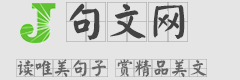
 鄂公网安备42010502001473号
鄂公网安备42010502001473号